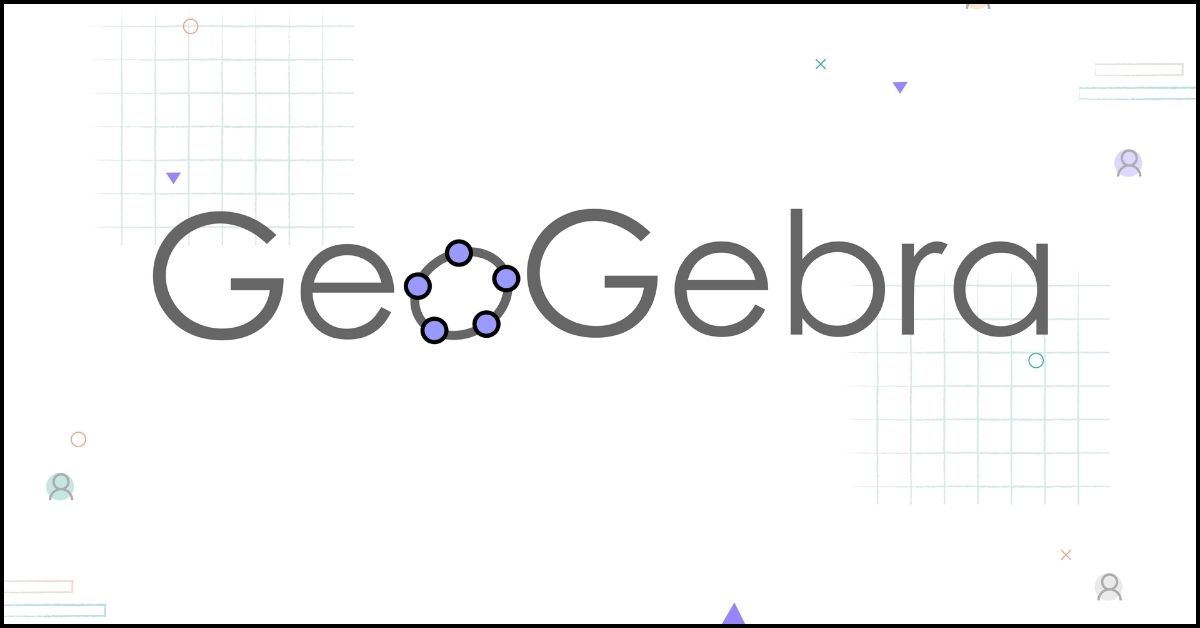Bạn đang tìm kiếm một phần mềm để vẽ đồ thị hàm số hoặc công thức toán học trong quá trình soạn giáo án, soạn đề thi nhưng chưa biết ứng dụng nào thích hợp? Vậy thì hãy tải GeoGebra về máy tính của mình ngay nhé. Thông qua bài viết sau, Hoàng Hà Mobile sẽ hưỡng dẫn bạn đọc cách tải phần mềm GeoGebra nhanh chóng và đơn giản.
Phần mềm Geogebra là gì?
Trước khi tìm hiểu cách tải GeoGebra thì bạn cần phải tìm hiểu phần mềm GeoGebra là gì. GeoGebra là một phần mềm toán học động miễn phí, được phát triển dành cho tất cả các cấp học. Phần mềm này kết hợp hình học, đại số, bảng tính, đồ thị, thống kê và giải tích trong một gói dễ sử dụng. Với giao diện thân thiện và trực quan, GeoGebra cho phép người dùng dễ dàng tạo các hình hình học, đồ thị hàm số, thực hiện các phép toán đại số và giải tích, tạo các bảng dữ liệu và phân tích thống kê.
Một trong những điểm mạnh của GeoGebra là khả năng kết hợp hình học và đại số. Người dùng có thể thay đổi một đối tượng hình học và quan sát sự thay đổi tương ứng trong biểu thức đại số, và ngược lại. Điều này giúp người học toán hiểu rõ hơn mối liên hệ giữa các khái niệm trừu tượng và hình ảnh trực quan.

GeoGebra còn cung cấp nhiều công cụ mạnh mẽ để hỗ trợ việc học tập và giảng dạy toán. Ví dụ, người dùng có thể tạo các hoạt hình, mô phỏng, và các bài tập tương tác. Phần mềm cũng cho phép chia sẻ các tài liệu và cộng tác trực tuyến.
Với những tính năng ưu việt và sự phát triển không ngừng, GeoGebra đã trở thành một công cụ không thể thiếu cho giáo viên và học sinh trên toàn thế giới. Phần mềm này không chỉ giúp việc học toán trở nên thú vị và hiệu quả hơn mà còn khơi dậy niềm đam mê khám phá toán học ở người học.
Ưu điểm khi tải GeoGebra
GeoGebra là phần mềm toán học động miễn phí được sử dụng rộng rãi trên toàn thế giới, từ bậc phổ thông đến đại học. Việc tải GeoGebra mang lại nhiều ưu điểm nổi bật cho người dùng như:
- Giao diện trực quan, dễ sử dụng: GeoGebra sở hữu giao diện thân thiện, dễ dàng thao tác, phù hợp với mọi đối tượng người dùng, kể cả những người mới bắt đầu làm quen với phần mềm toán học. Các công cụ được sắp xếp logic, rõ ràng, giúp người dùng nhanh chóng tìm thấy và sử dụng.
- Tích hợp đa chức năng: GeoGebra không chỉ là công cụ vẽ hình học mà còn tích hợp nhiều tính năng mạnh mẽ như tính toán đại số, giải tích, thống kê, vẽ đồ thị hàm số,… Sự kết hợp này giúp người dùng thực hiện các phép toán, phân tích dữ liệu, tạo hình ảnh minh họa một cách toàn diện và hiệu quả.
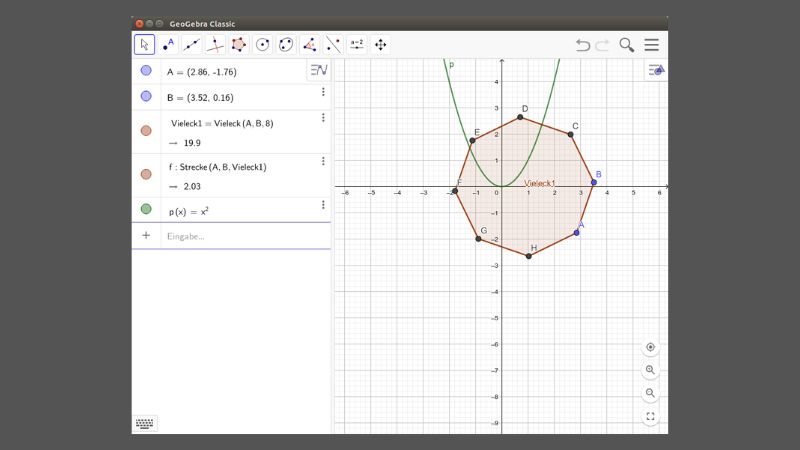
- Hỗ trợ học tập và giảng dạy: GeoGebra là công cụ hỗ trợ đắc lực cho cả giáo viên và học sinh. Giáo viên có thể sử dụng GeoGebra để tạo ra các bài giảng sinh động, trực quan, giúp học sinh dễ dàng hình dung và tiếp thu kiến thức. Học sinh có thể sử dụng GeoGebra để tự học, khám phá, thực hành các bài tập, từ đó nâng cao hiệu quả học tập.
- Miễn phí và đa nền tảng: GeoGebra là phần mềm mã nguồn mở, hoàn toàn miễn phí cho người dùng tải về và sử dụng trên nhiều nền tảng khác nhau như Windows, macOS, Linux, Android, iOS. Điều này giúp người dùng tiếp cận và sử dụng phần mềm một cách dễ dàng, thuận tiện mọi lúc mọi nơi.
Những tính năng chính của phần mềm GeoGebra
Nhiều người dùng lựa chọn tải GeoGebra để ứng dụng trong quá trình giảng dạy môn toán học với một số tính năng chính như:
Graphic Calculator
GeoGebra cung cấp một công cụ vẽ đồ thị mạnh mẽ, cho phép bạn dễ dàng vẽ và phân tích các hàm số, hình hình học. Bạn có thể nhập biểu thức, phương trình để tạo đồ thị, từ các hàm số đơn giản đến các hình phức tạp như hyperbol hay ellipse. Phần mềm không chỉ hiển thị đồ thị mà còn hỗ trợ tính toán các thông số quan trọng như giao điểm, điểm uốn, độ dốc. Nhờ đó, GeoGebra trở thành công cụ đắc lực trong việc phân tích hàm số, ví dụ như tìm cực trị hay điểm uốn.
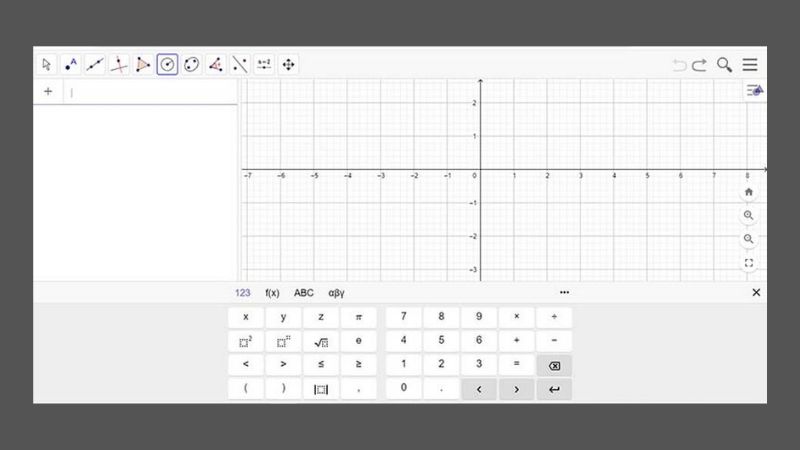
Đặc biệt, mọi thay đổi trên biểu thức đều được cập nhật tức thì trên đồ thị, giúp bạn quan sát sự biến đổi một cách trực quan. Bạn cũng có thể tương tác với đồ thị bằng cách di chuyển, phóng to, thu nhỏ. Với khả năng lưu trữ và chia sẻ, GeoGebra giúp bạn dễ dàng quản lý và cộng tác trong công việc. Do đó, việc tải GeoGebra sẽ là một công cụ hữu ích cho cả việc vẽ đồ thị trực quan và phân tích hàm số chuyên sâu.
GeoGebra Geometry
GeoGebra là một phần mềm mạnh mẽ với đầy đủ các công cụ vẽ hình học, từ những hình cơ bản như đoạn thẳng, hình vuông, tam giác, hình chữ nhật, đường tròn cho đến những hình phức tạp hơn. Điểm đặc biệt của GeoGebra là tính năng động, cho phép người dùng di chuyển các điểm, đoạn thẳng và hình để quan sát sự thay đổi và khám phá các quy luật hình học một cách trực quan.
Phần mềm này tạo ra một môi trường học tập tương tác, nơi người dùng có thể dễ dàng quan sát mối quan hệ giữa các yếu tố hình học. Ví dụ, khi bạn di chuyển một đỉnh của tam giác, các cạnh và góc của tam giác đó sẽ tự động cập nhật để phản ánh sự thay đổi.
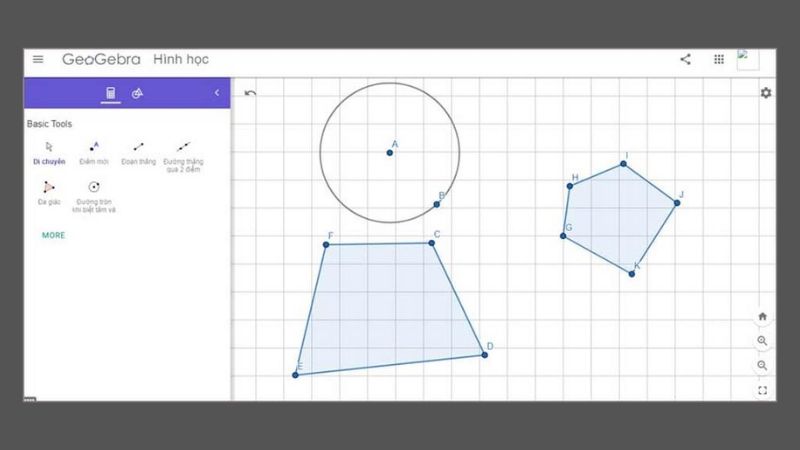
Không chỉ dừng lại ở việc vẽ hình, GeoGebra còn cung cấp các công cụ đo lường chính xác độ dài, diện tích, góc và nhiều thông số khác của các hình học. Nhờ đó, người dùng có thể thực hiện các phép tính hình học và hiển thị kết quả một cách trực quan, sinh động.
Tính năng Geometry của GeoGebra là một công cụ hỗ trợ đắc lực cho cả giáo viên và học sinh. Giáo viên có thể sử dụng phần mềm để tạo ra các bài giảng trực quan, hấp dẫn, giúp học sinh dễ dàng tiếp thu kiến thức. Học sinh có thể tự mình khám phá, trải nghiệm và hiểu sâu hơn về các khái niệm hình học.
3D Graphing Calculator
Với GeoGebra 3D Graphing Calculator, việc khám phá thế giới toán học ba chiều trở nên trực quan và sinh động hơn bao giờ hết. Công cụ này cho phép bạn dễ dàng tạo các đồ thị 3D từ phương trình, hình dung các hàm số và biểu đồ không gian phức tạp. Không chỉ dừng lại ở việc hiển thị, khi tải GeoGebra còn hỗ trợ tính toán các điểm đặc biệt như giao điểm, điểm uốn, giúp bạn phân tích sâu hơn về hình dạng và đặc điểm của đồ thị.
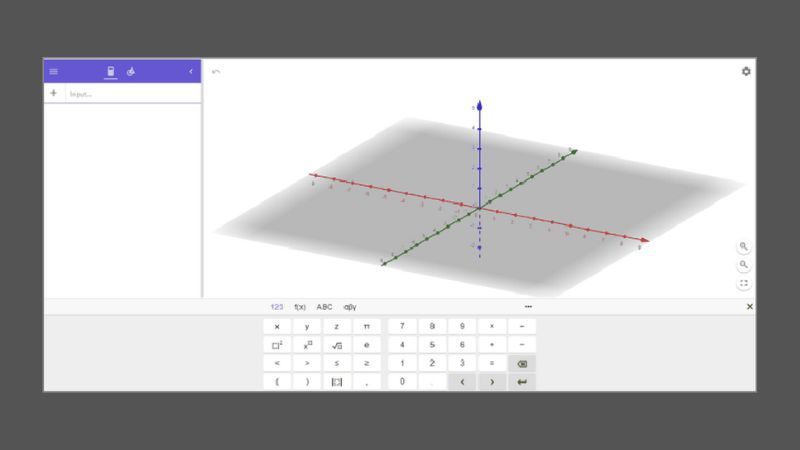
Tính năng tương tác mạnh mẽ của phần mềm cho phép bạn tự do xoay, di chuyển và phóng to/thu nhỏ đồ thị, từ đó quan sát cấu trúc không gian ba chiều ở mọi góc độ. Hơn nữa, bạn có thể lưu lại các đồ thị đã tạo và chia sẻ chúng để sử dụng trong tài liệu hoặc bài giảng.
Cách tải GeoGebra nhanh chóng và đơn giản
Bạn có thể dễ dàng cài đặt phần mềm GeoGebra trực tiếp trên máy tính và điện thoại của mình chỉ với các bước thực hiện dưới đây:
Cách tải GeoGebra trên máy tính
Dưới đây là các bước thực hiện cài đặt GeoGebra trên máy tính của bạn nhanh chóng và đơn giản mà bạn có thể tham khảo:
- Bước 1: Đầu tiên, bạn chỉ cần bấm website để cài đặt GeoGebra rồi bấm vào mục “Download” phần mềm có tên “GeoGebra Classic 6”.
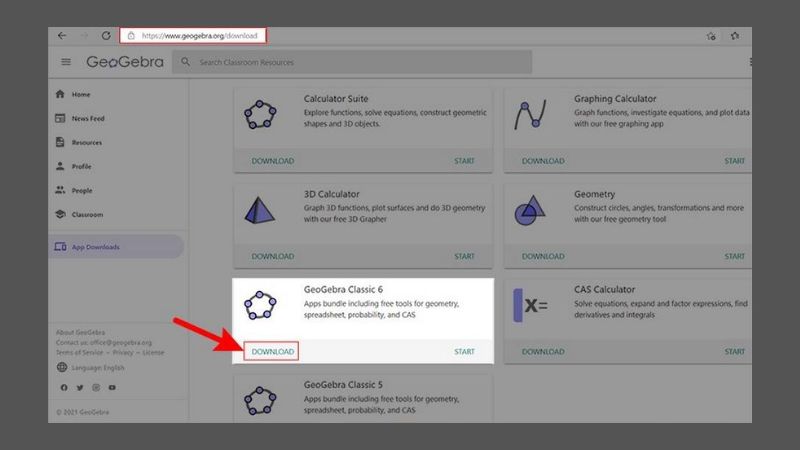
- Bước 2: Sau đó, bạn bấm chuột hai lần để bộ cài đặt của ứng dụng trong hộp thoại tải xuống và tiến hành Download.
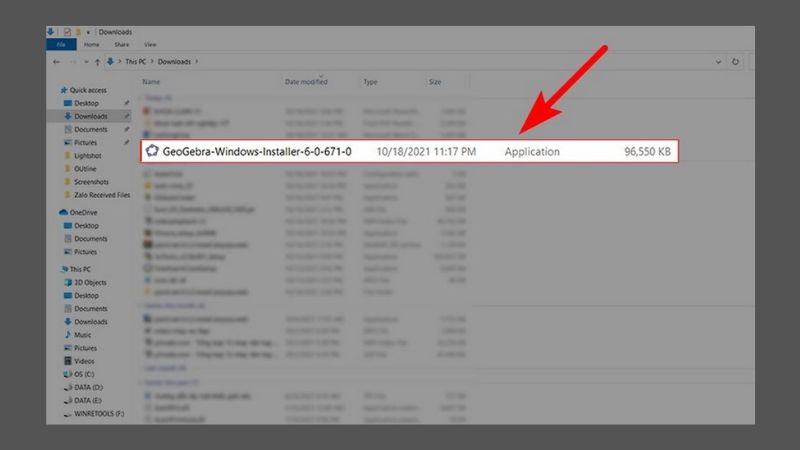
- Bước 3: Tiếp theo, bạn bấm chọn “Run” trong hộp thư thoại vừa xuất hiện rồi đợi quá trình cài đặt diễn ra trên thiết bị của bạn.
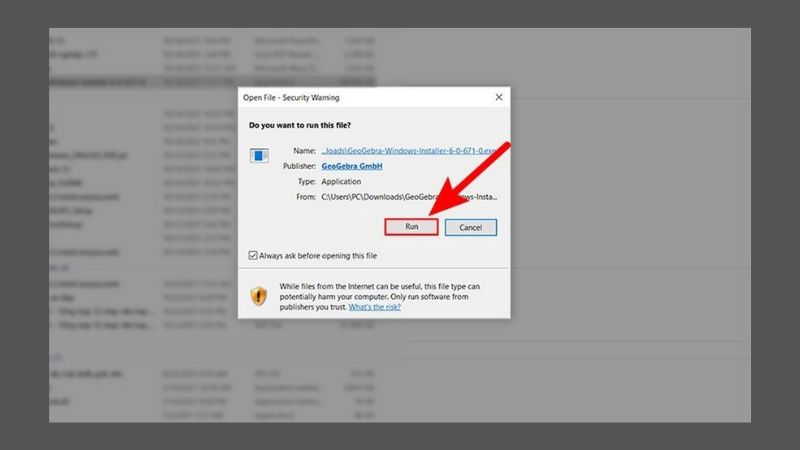
- Bước 4: Sau khi, GeoGebra được cài đặt hoàn tất thì bạn chỉ cần bấm vào biểu tượng để mở phần mềm trên máy tính và tiến hành vẽ đồ thị, biểu đồ theo nhu cầu của mình.
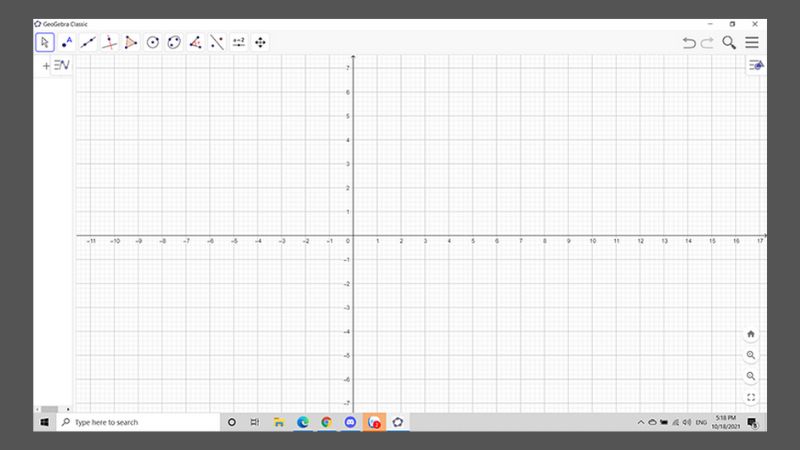
Cách tải GeoGebra trên điện thoại
Ngoài ra, bạn cũng có thể cài đặt phần mềm GeoGebra trên điện thoại của mình chỉ với các bước thực hiện dưới đây:
- Bước 1: Đầu tiên, bạn cần truy cập vào ứng dụng CH Play Store ( đối với điện thoại Android) hoặc App Store ( đối với điện thoại iOS) rồi nhập từ khóa “GeoGebra” trên thanh menu tìm kiếm.
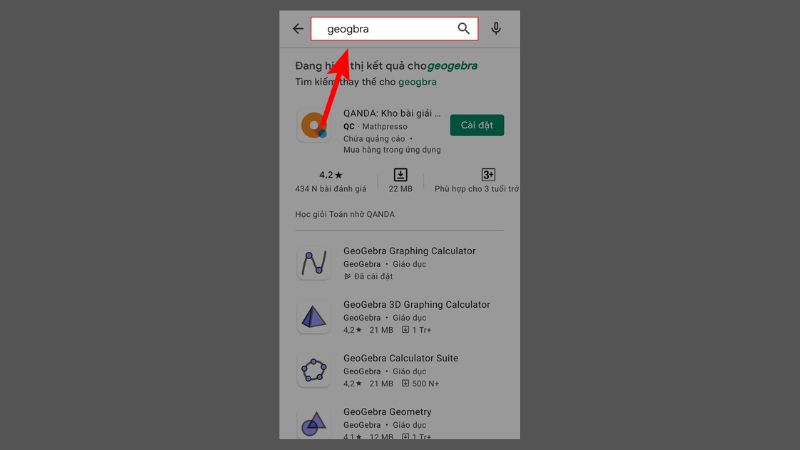
- Bước 2: Lúc này, bạn sẽ thấy có rất nhiều kết quả hiển thị tìm kiếm về phần mềm này. Bạn chỉ cần bấm vào “GeoGebra Graphing Calculator”.
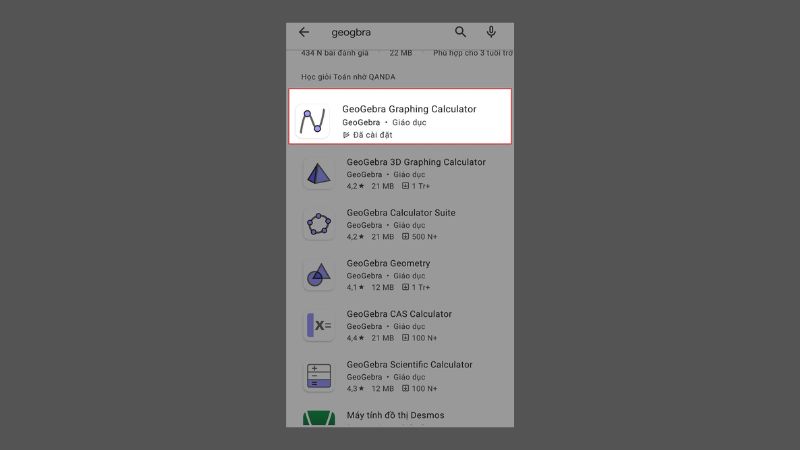
- Bước 2: Tiếp theo, bạn bấm vào nút “Cài đặt” và đợi khoảng 1 phút để hệ thống thực hiện quá trình tải về.
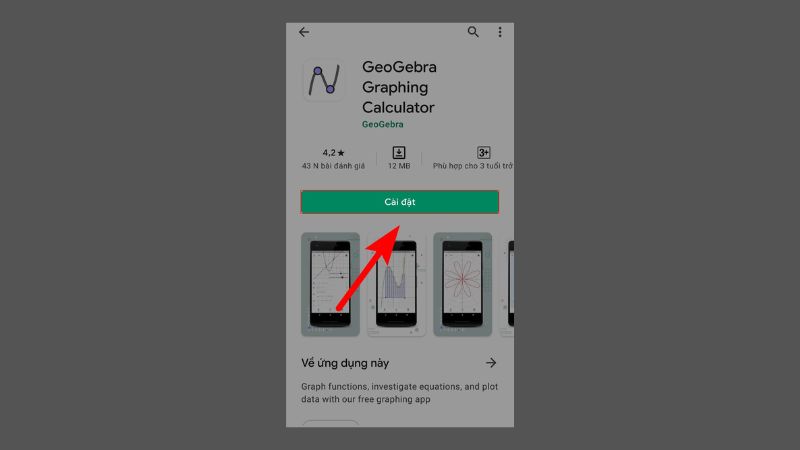
- Bước 4: Sau khi đã tải xong thì bạn chỉ cần bấm vào icon biểu tượng ứng dụng để mở phần mềm là có thể sử dụng ngay trên điện thoại.
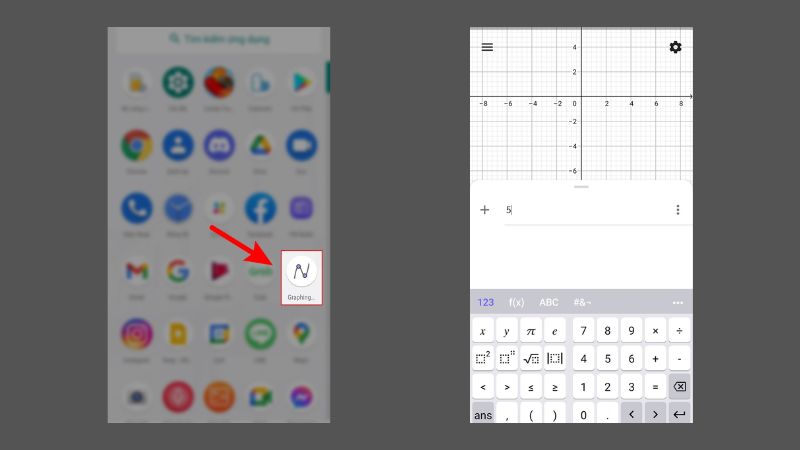
Cách dùng GeoGebra để vẽ đồ thị
Sau khi tải GeoGebra thành công về điện thoại và máy tính thì bạn có thể thực hiện theo các bước dưới đây để vẽ đồ thị bằng phần mềm này.
- Bước 1: Đầu tiên, bạn cần mở phần mềm GeoGebra trên máy tính rồi nhập vào phương trình toán học trong ô màu trắng như hình hướng dẫn.
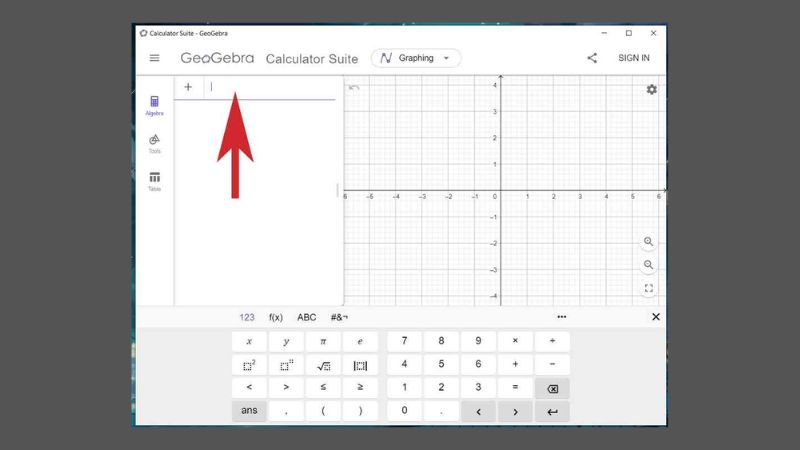
- Bước 2: Sau đó, hệ thống của phần mềm GeoGebra sẽ tự động vẽ đồ thị dựa trên bài toán hoặc phương trình mà bạn vừa nhập vào xong.
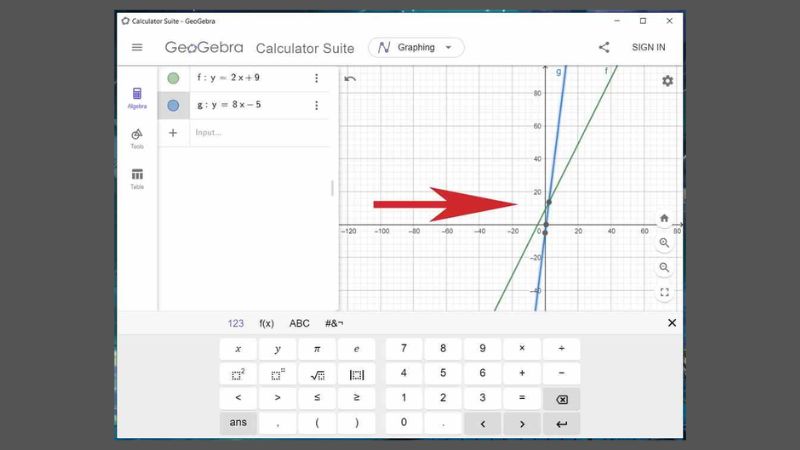
- Bước 3: Nếu bạn muốn sử dụng các tính năng khác thì bấm chọn vào “Graphing” rồi chọn vào biểu tượng có hình mũi tên và tính năng.
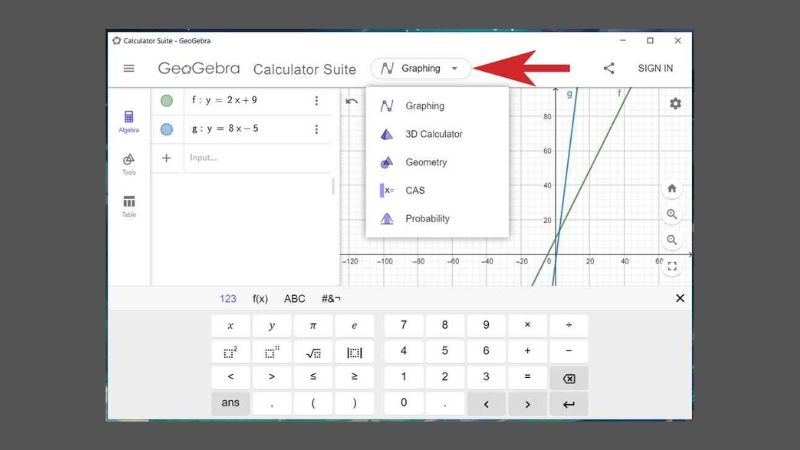
- Bước 4: Lúc này, bạn sẽ thấy kết quả về đồ thị vừa được vẽ dựa trên tính năng lựa chọn và phương trình được nhập.
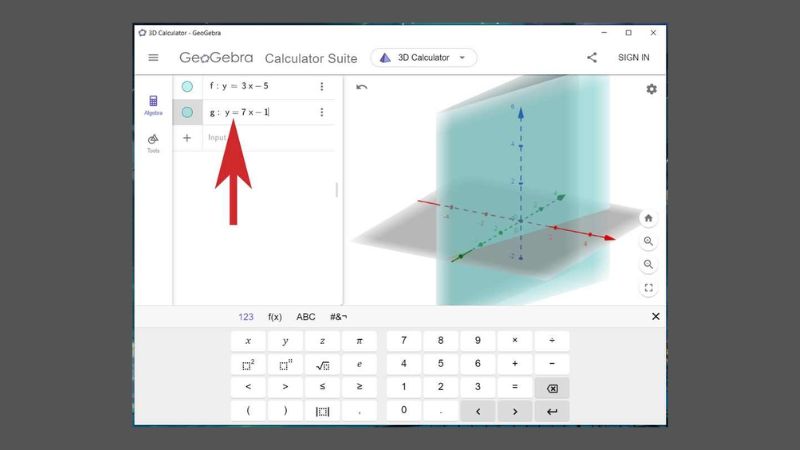
- Bước 5: Để dùng thêm những công cụ khác thì bạn bấm chọn vào “Tools”.
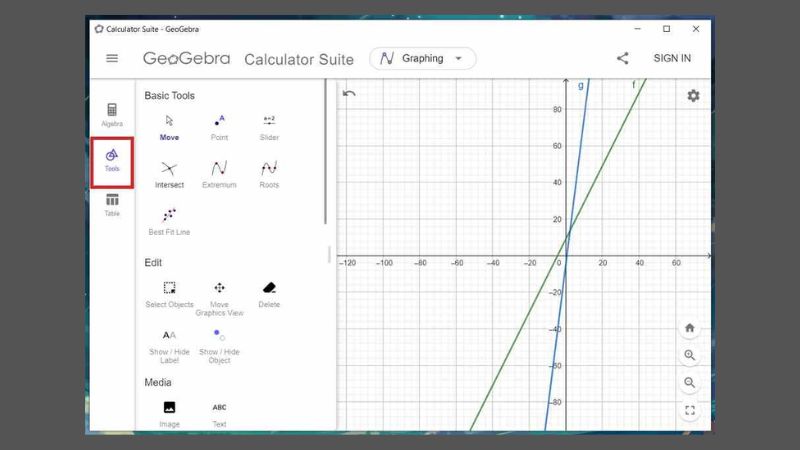
- Bước 6: Bạn có thể bấm vào hình dấu 3 gạch ngang rồi bấm chọn mục “Save” để tiến hành lưu phương trình và kết quả hình vẽ.
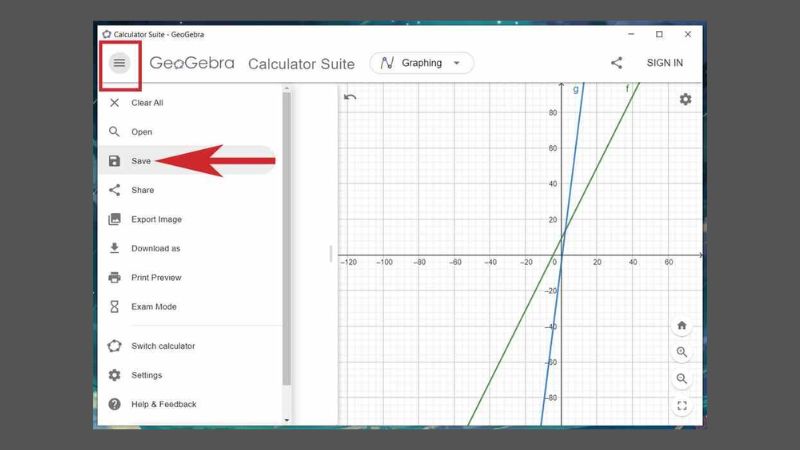
- Bước 7: Tiếp theo, bạn bấm vào mục hình biểu tượng ba dấu gạch ngang vào trong “Settings” để sửa ngôn ngữ hoặc cỡ chữ mình muốn.
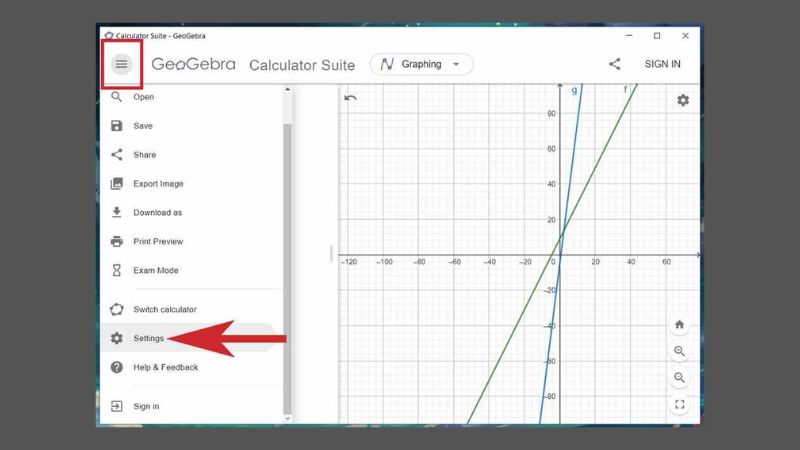
- Bước 8: Cuối cùng sau khi chỉnh sửa một số thông số thì bạn chỉ cần bấm vào “Save Settings” để tiến hành lưu lại những dữ liệu và kết quả của hình vẽ đồ thị.
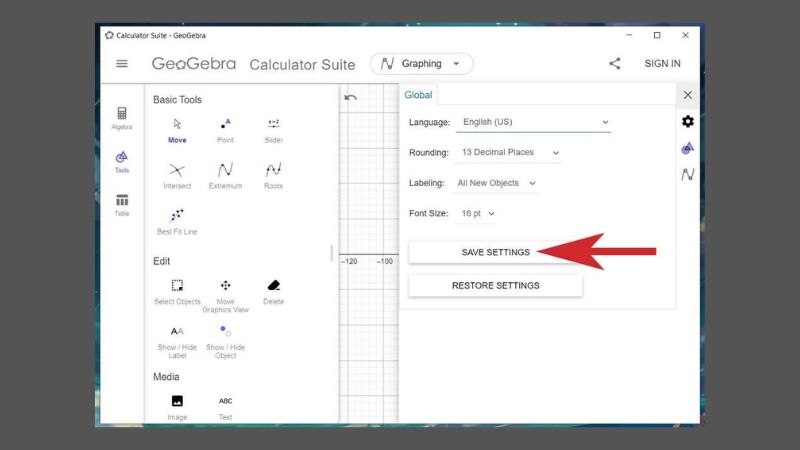
Cách copy hình vẽ toán học hoặc đồ thị từ GeoGebra vào Word
Khi tải GeoGebra về và vẽ đồ thị thì bạn có thể thực hiện theo các bước sau để copy hình vẽ vào trong file Word:
- Bước 1: Đầu tiên, bạn cần mở GeoGebra lên rồi vẽ bất kỳ 1 hình ảnh vào.
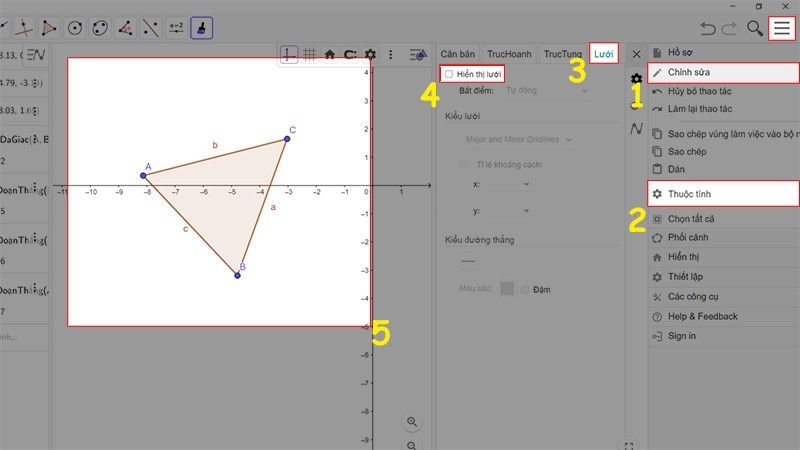
- Bước 2: Sau đó, bạn bấm vào hình mũi tên ở cuối 4 góc rồi bấm mục “sao chép kiểu hiển thị”.
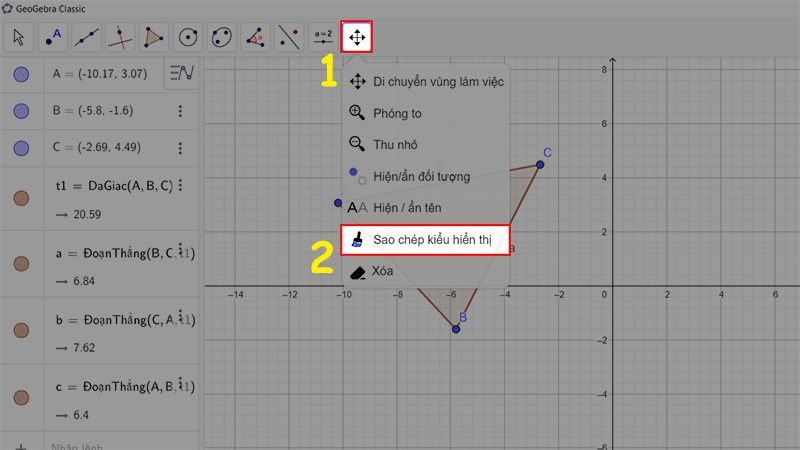
- Bước 3: Tiếp theo, bạn vừa quét chọn hình và vừa vẽ rồi chọn vào hình 3 dấu gạch ngang nằm ở trên bên phải.
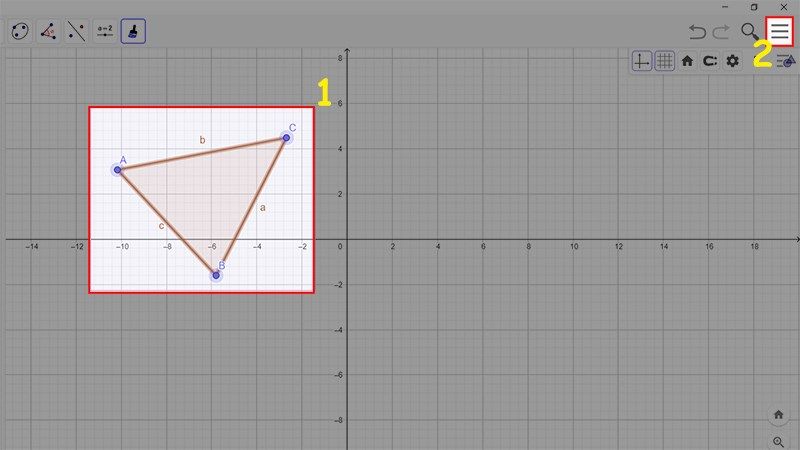
- Bước 4: Kế tiếp, bấm chọn vào mục “Xuất bản” rồi chọn vào “PNG”.
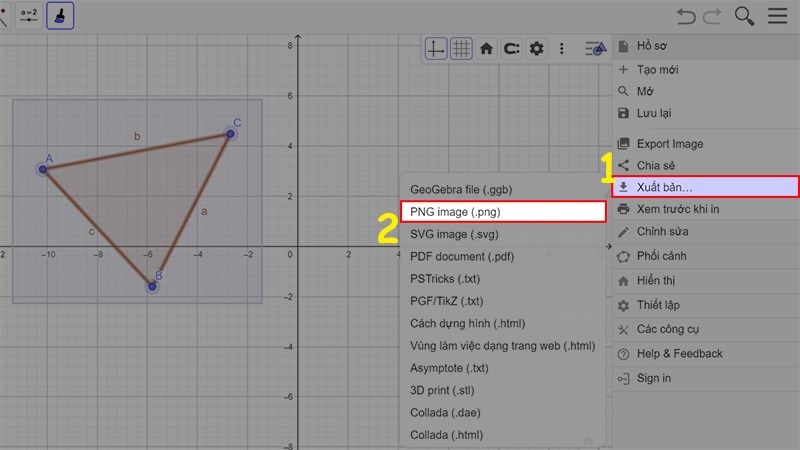
- Bước 5: Lúc này, bấm vào hộp thư thoại nhỏ hiển thị trên màn hình rồi bấm vào mục “Xuất bản”.
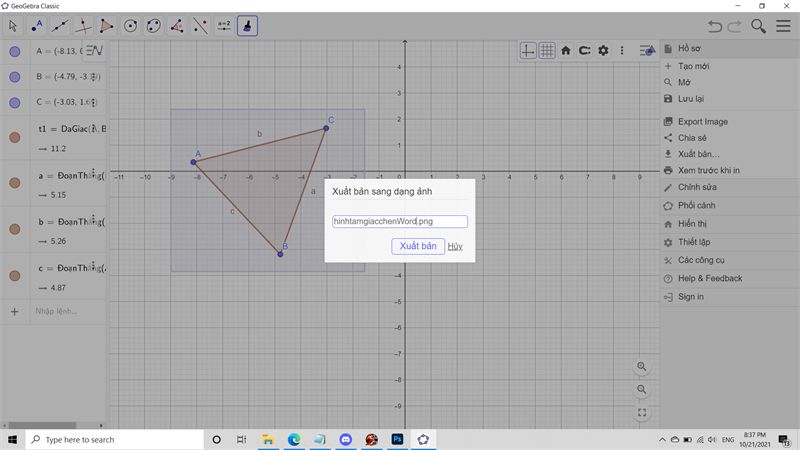
- Bước 6: Sau đó, bạn bấm “Save” để tiến hành lưu file vừa được xuất bản.
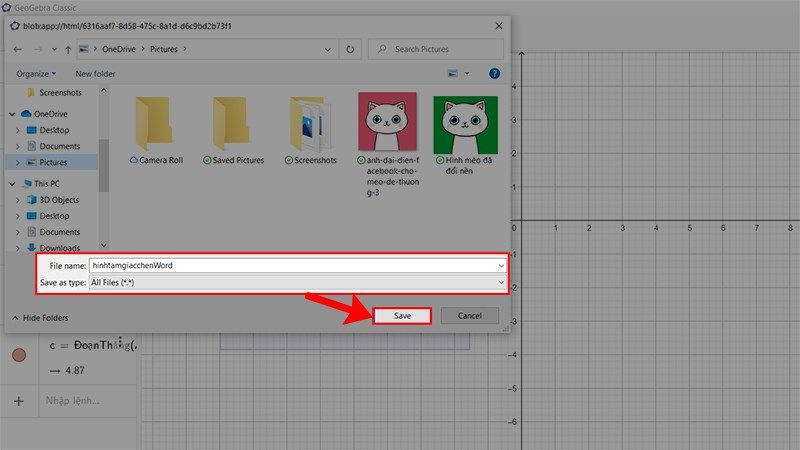
- Bước 7: Tiếp theo, di chuyển sang file giao diện Word rồi chọn vào Insert và bấm chọn mục “Pictures”.
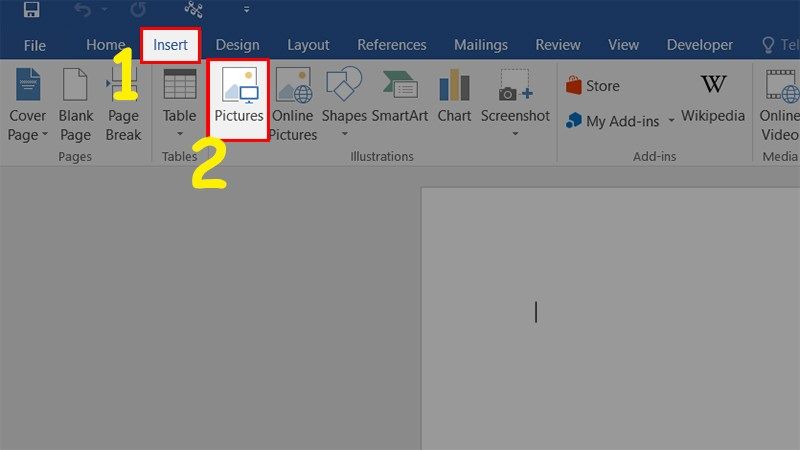
- Bước 8: Cuối cùng, bấm Insert hình vừa được xuất bản để tiến hành chèn vào trong file Word là xong.
Tổng kết
Như vậy, bạn đã biết được cách tải GeoGebra về thiết bị cũng như cách sử dụng phần mềm này để vẽ đồ thị. Đây là một công cụ hỗ trợ bạn có thể nhanh chóng vẽ hình học 2D,3D hoặc đồ thị khác nhau để phục vụ trong quá trình soạn đề hoặc làm bài tập toán học.
Xem thêm:
Cách tải video CapCut không logo đơn giản mà bạn nên biết
Hướng dẫn cách cài nhạc chờ điện thoại đơn giản, nhanh chóng